現在越來越多網站都會採用兩步驗證提高帳號安全性,過去也推薦大家多利用密碼管理和雙驗證工具,讓每個服務密碼都會不同,且要登入時都需要接收兩步驗證碼才能順利登入,相信多數人可能最常接觸使用的就是Google Authenticator,但這款驗證碼App,每次只要換新手機後(iOS),Google Authenticator內所有資料就無法轉移或備份,那該怎麼辦呢?在本篇我找到了一個最有效的方法,可直接快速無痛轉移Google Authenticator資料。
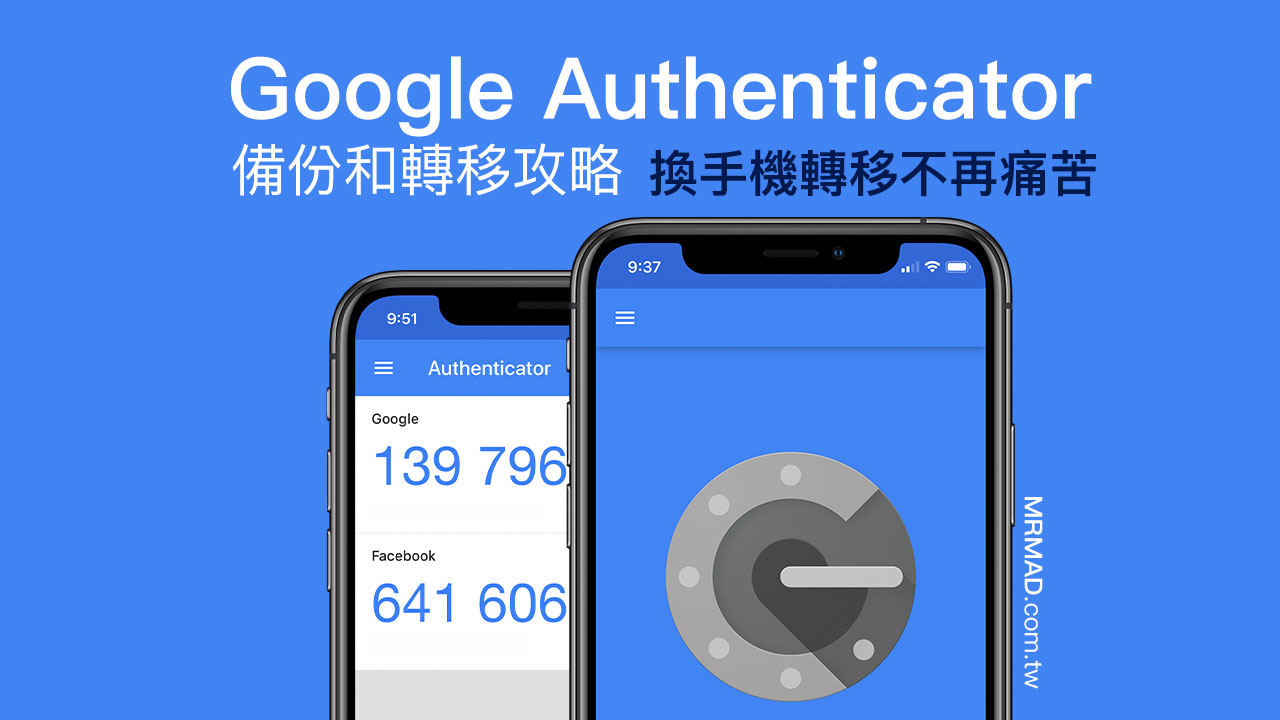
要替iOS版Google Authenticator備份和轉移工具,我選擇的是iMazing,你不需要擔心或瞭解轉移過去會不會資料不全,直接一鍵轉移備份和回復輕鬆又快速。
當然如果你不想每次都這麼麻煩,那比較推薦使用Authy來取代Google Authenticator,就不用每次都要備份和還原。
延伸閱讀:透過 Authy 實現兩步驗證,提高所有帳號安全性
如何替Google Authenticator備份教學
步驟1
開啟iMazing(下載位置在文末),並將iOS設備連上電腦,點擊右側選單「管理應用程序」。
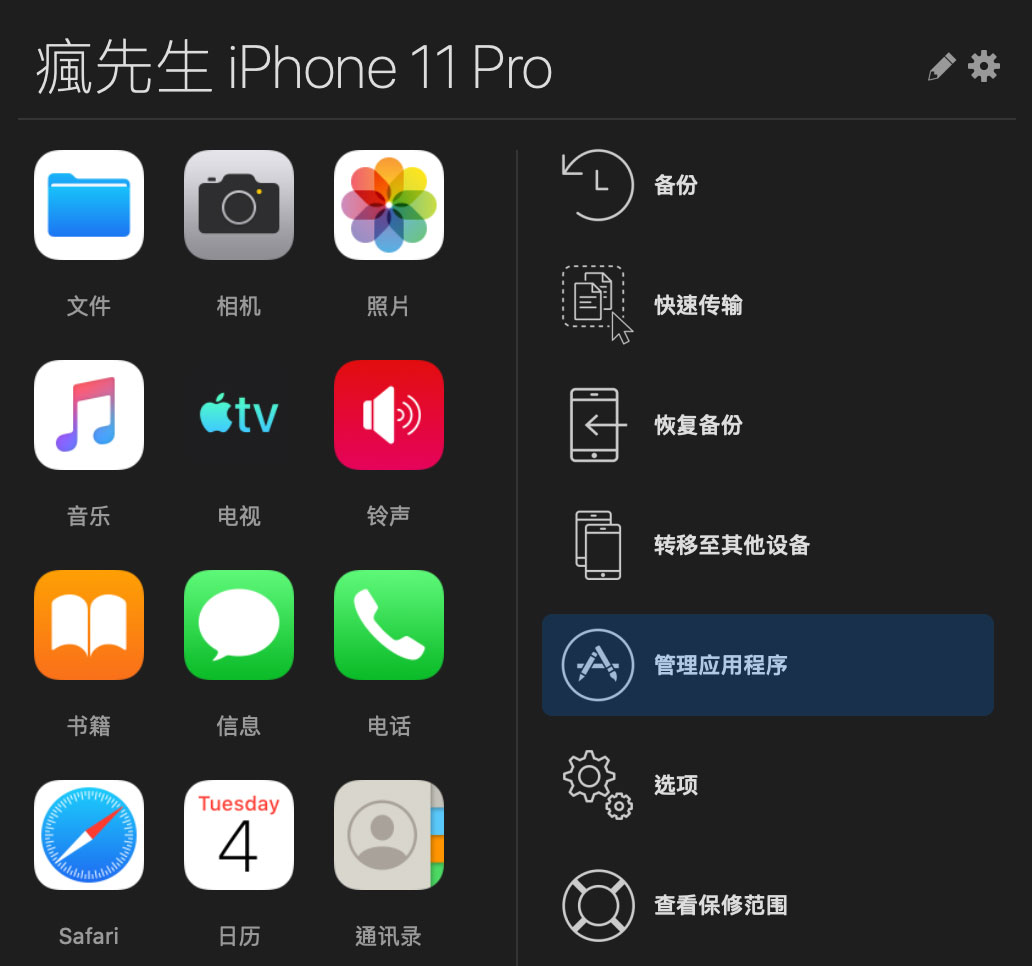
步驟2
直接搜尋「aut」,就可以找到「Authenticator」。
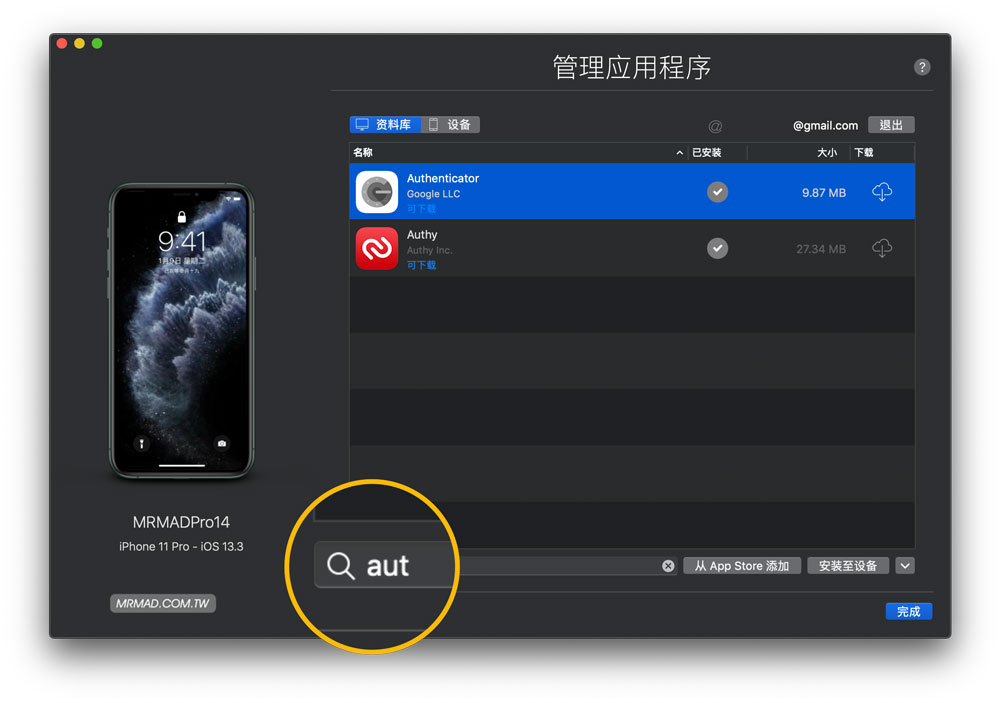
步驟3
點擊Authenticator右鍵選擇「下載至資料庫」。
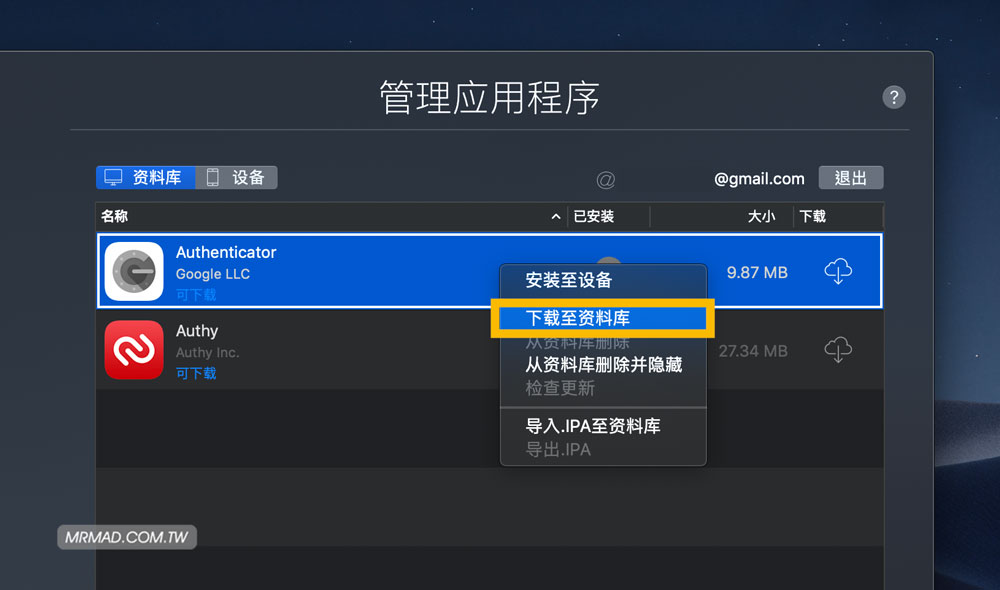
步驟4
就會將Authenticator所有資料都備份至iMazing資料庫內,這樣就完成了Authenticator App備份。
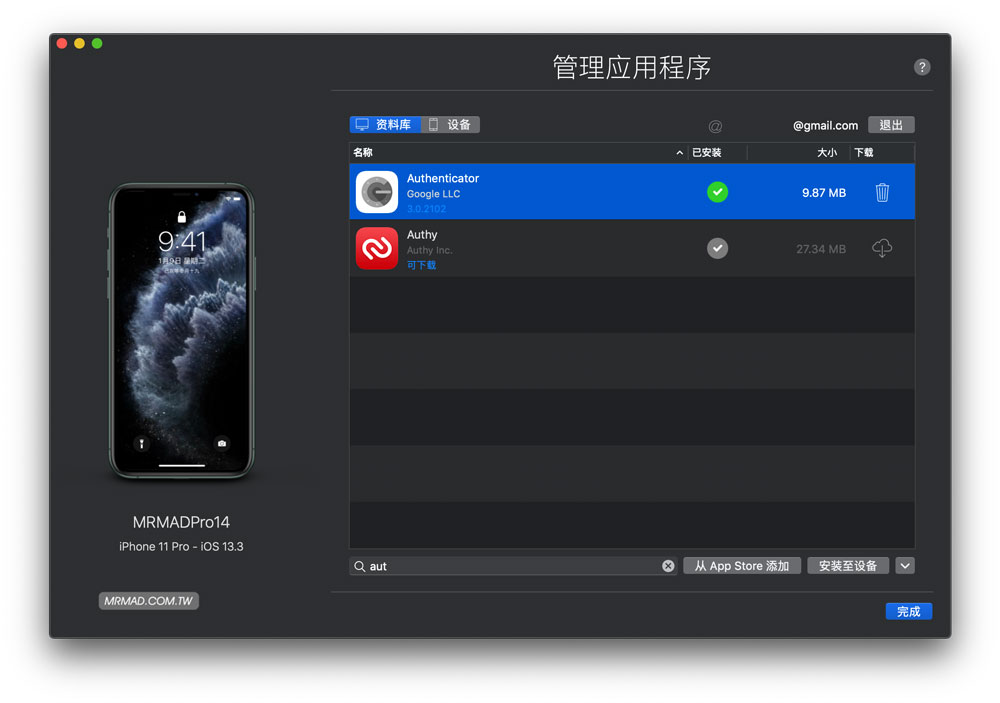
步驟5
再來試試看,將Authenticator App刪除。
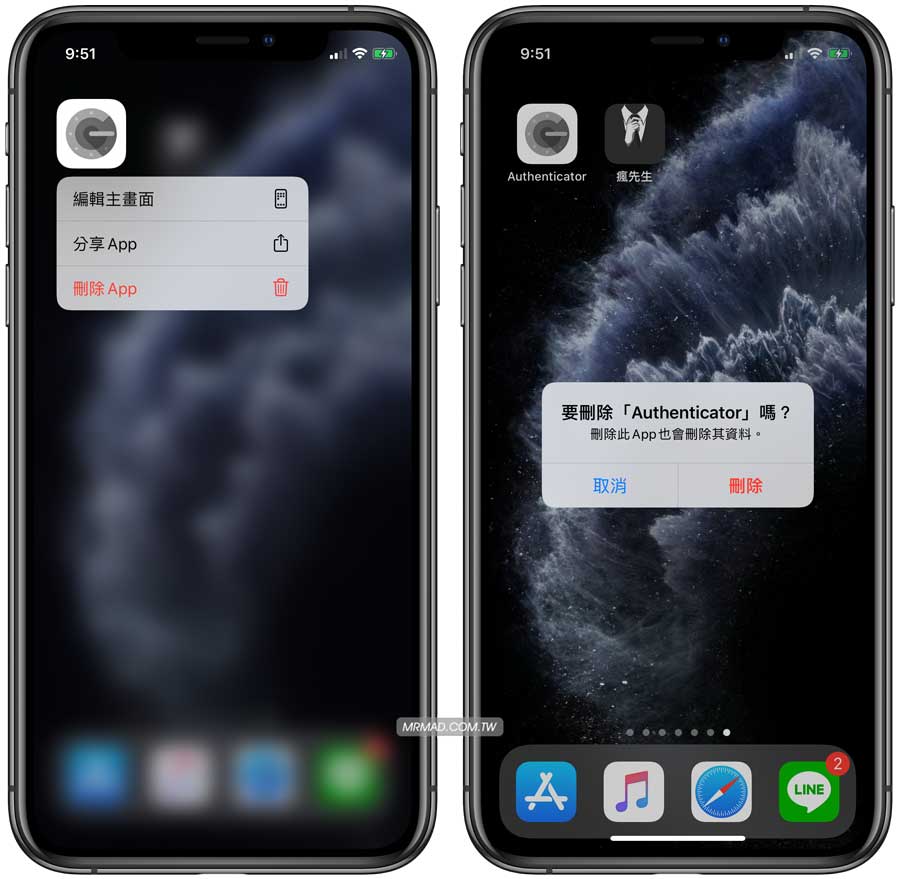
如何替Google Authenticator還原教學
不管是刪除Authenticator App或是換新手機後,只要將新設備或是要還原的設備連上iMazing,透過底下步驟操作就可還原。
步驟1
iOS設備與iMazing連線方式與前面相同,就不另外說明,直接跳到管理應用程序畫面上,同樣找到Authenticator後,點擊右鍵選擇「安裝置設備」。
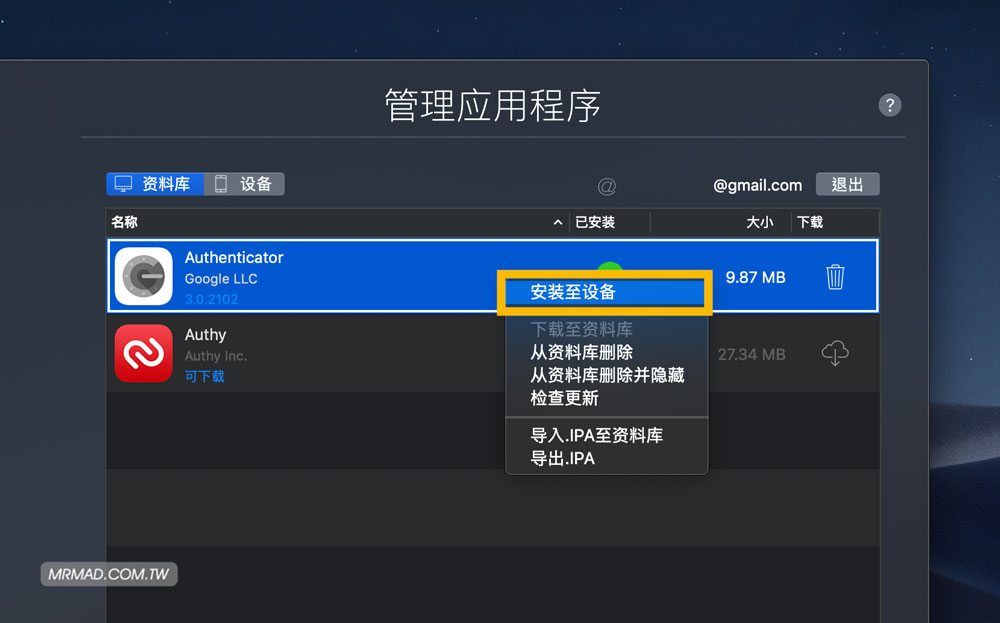
步驟2
就會看見iMazing正替設備安裝Authenticator狀態。
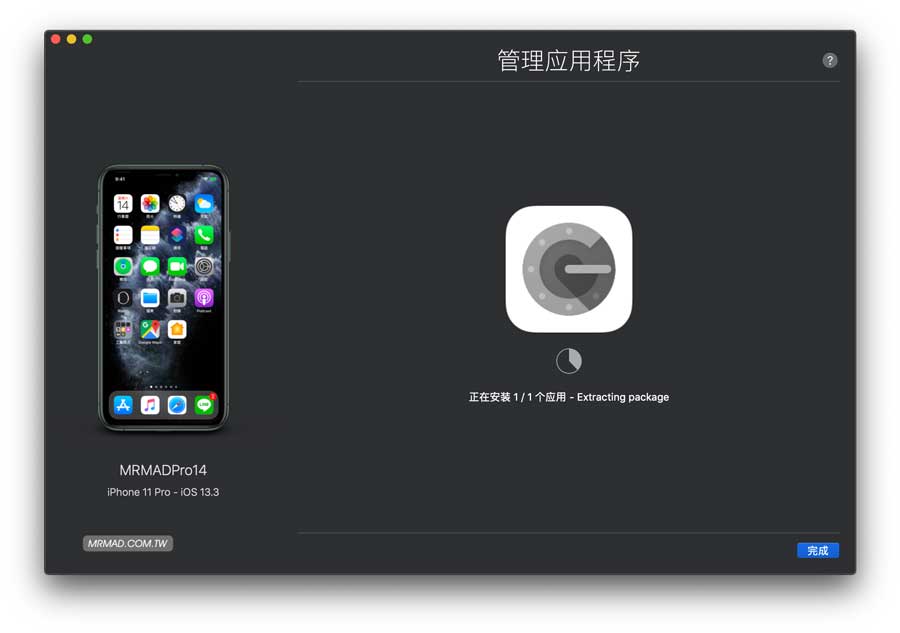
步驟3
完成後,就可以回到iOS裝置上開啟Authenticator App,所有資料也都會被還原,就不怕下次Authenticator App刪除重裝或換設備問題。
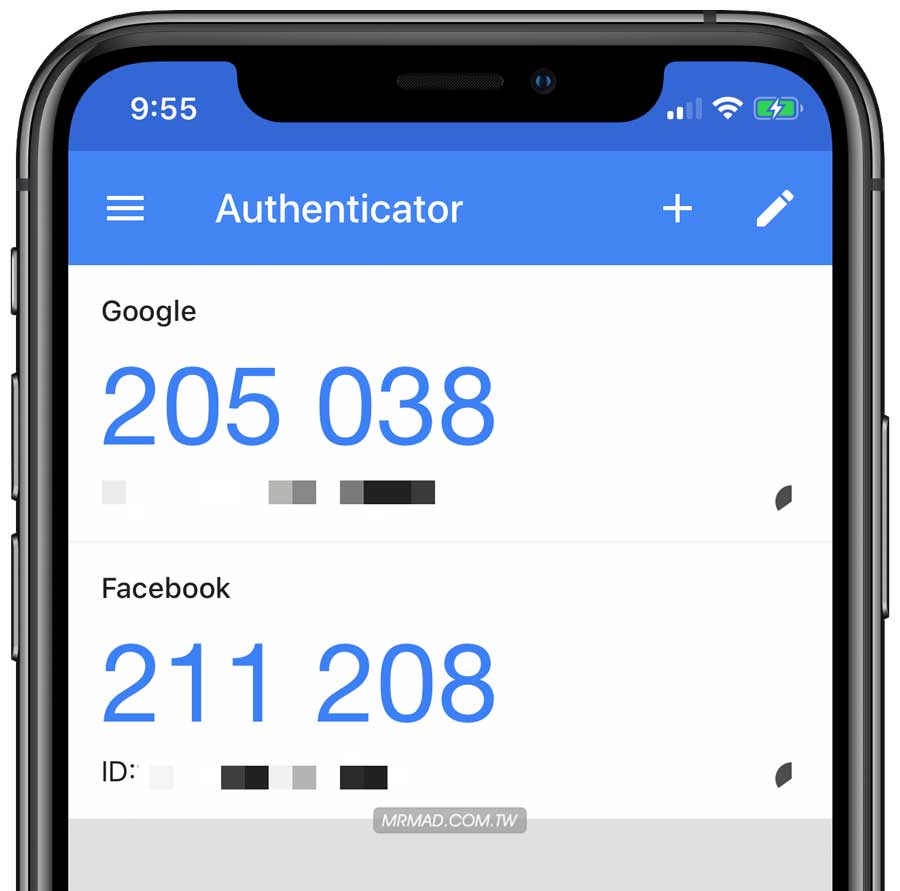
iMazing下載與購買
iMazing是一款比iTunes還強大的第三方管理iOS工具,提供免費下載安裝使用,以上這功能是不需要付費就可以使用,如果需要用到近階功能就需要一次性買斷。
iMazing下載:點我去下載
iMazing官網售價
- 單機版:44.99美元(約台幣1,378)
- 2台電腦:49.99美元(約台幣1,531)
- 家庭版5台授權:69.99美元(約台幣2,144)
省錢入手iMazing方法
不過不推薦用官方價格購買,因為太貴了!這裡提供大家更優惠的入手管道,單機只需要99人民幣(約台幣247元)即可入手,比起官網賣的省下不少錢,同時如果使用瘋先生與數碼荔枝共同合作的平台購買,又可以領取5折優惠卷,就是99元在扣掉5元,單套只要台幣406元就能輕鬆入手正版iMazing。
瘋先生x數碼荔枝:買iMazing優惠平台
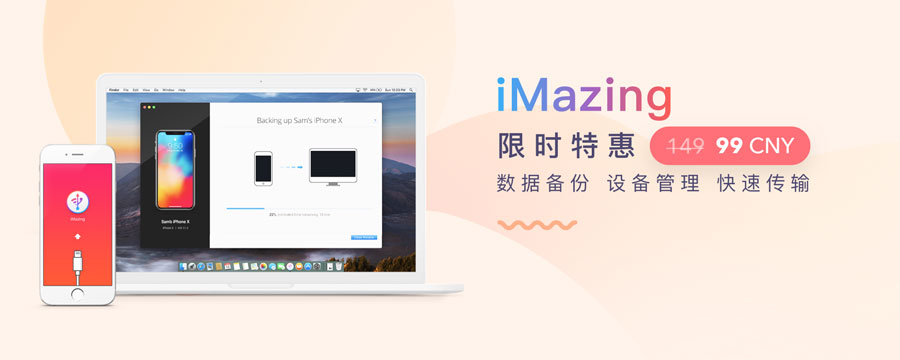
想了解更多Apple資訊、iPhone教學和3C資訊技巧,歡迎追蹤 瘋先生FB粉絲團、 訂閱瘋先生Google新聞、 Telegram、 Instagram以及 訂閱瘋先生YouTube。